- Voer Windows 10-apps uit op Chromebook met Wine 5.0
- STAP 1: Installeer Wine 5.0
- STAP 2: Windows 10-apps installeren op uw Chromebook
- STAP 3: De snelkoppeling voor de geïnstalleerde Windows 10-app maken
- Hoe Windows 10 op Chromebook te draaien?
- Wat heb ik nodig om aan de slag te gaan met een Chromebook?
- Hoe installeer ik Linux op een Chromebook?
- Hoe laat ik Windows 10 eruitzien als een Chromebook?
- Hoe verbind ik mijn Chromebook met een netwerk?
- Hoe kan ik Windows 10 meer als een Chromebook laten werken?
- Hoe installeer ik Windows 10 op een Chromebook?
- Kun je Windows 10-apps op Chromebook uitvoeren met wijn?
- Wat is beter Windows 10 of Chromebook?
- Hoe installeer ik Windows 10 op Chromebook?
- Hoe het BIOS van Chromebook vervangen door Linux?
In deze zelfstudie laten we u zien hoe u uw favoriete Windows 10-apps op uw Chromebook kunt uitvoeren met Wine 5.0. Het valt niet te ontkennen dat de op Linux gebaseerde Chrome OS-laptops absoluut tot de meest spraakmakende gadgets van de afgelopen jaren behoren. Als je een fan bent geweest van het Google-ecosysteem, dan zou dit je favoriete apparaat moeten zijn. Veel gebruikers zijn echter nog steeds terughoudend om de sprong van Windows naar Chrome OS te maken. En we kunnen het ze ook niet echt kwalijk nemen. Met een gebrek aan ondersteuning voor Windows-apps, zorgt de beslissing om over te stappen voor veel problemen voor de gebruikers.
In dit opzicht is er echter ook goed nieuws. Door gebruik te maken van de Wine-software zou je je Windows-apps in een Linux-omgeving op een Chromebook kunnen draaien. Welnu, het is geen emulator, het creëert eerder een brug of een laag tussen beide besturingssystemen en maakt het vrij eenvoudig voor uw Chromebook om uw favoriete Windows-apps uit te proberen. Als u wilt weten hoe dit kan worden bereikt, vindt u hier de vereiste instructies. Volgen.
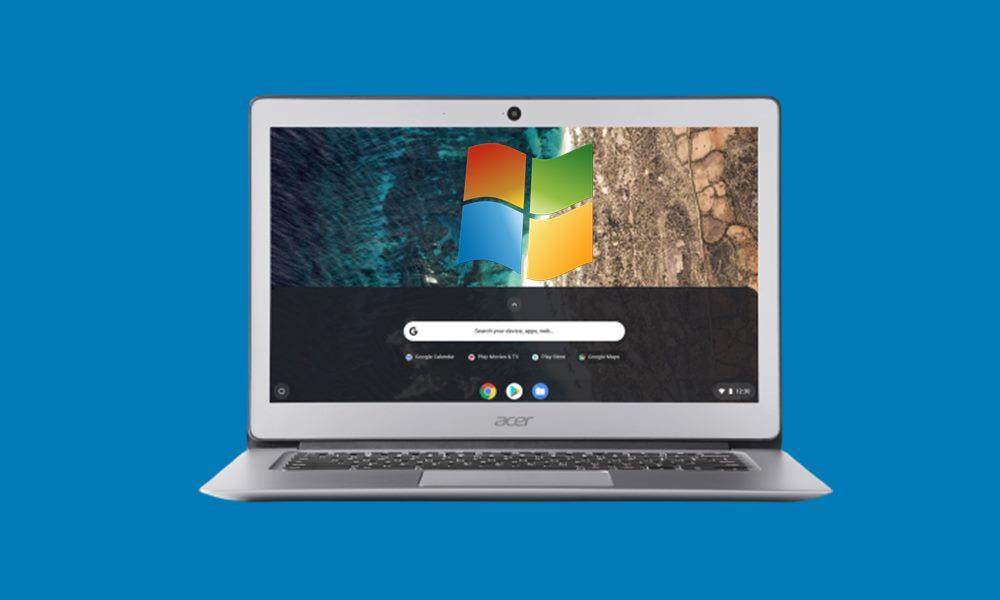
Voer Windows 10-apps uit op Chromebook met Wine 5.0
Voordat u met de stappen begint, moet u ervoor zorgen dat Linux op uw systeem is geïnstalleerd. Als dat niet het geval is, ga dan naar Instellingen > Linux (bèta) > Klik op de knop Aanzetten. Volg daarna de instructies op het scherm om Linux op uw Chromebook te installeren. Zodra dat is gebeurd, kunt u doorgaan met de onderstaande stappen, die zijn onderverdeeld in drie afzonderlijke secties.
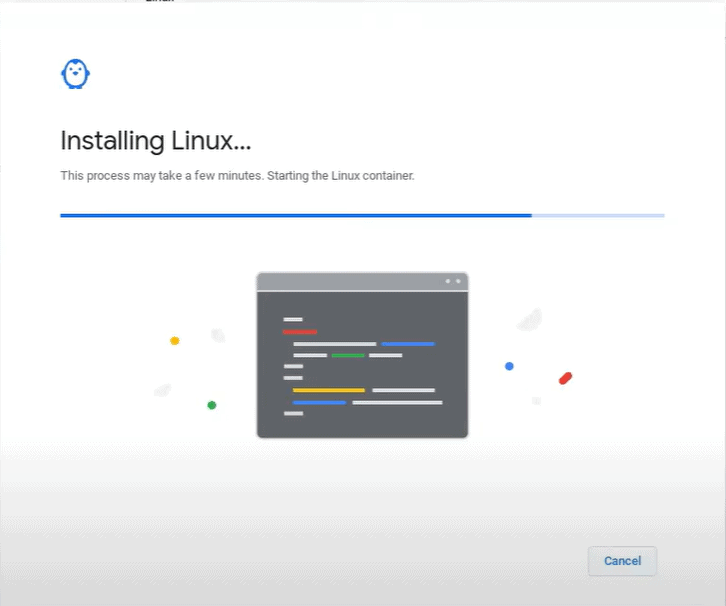
De eerste behandelt de installatie van Wine 5.0. Daarna volgen stappen om Windows-apps op uw Chromebook te installeren. Het laatste gedeelte bevat de informatie met betrekking tot het maken van een snelkoppeling van uw recent geïnstalleerde Windows-app. Hier zijn alle vereiste instructies die u in dit verband moet volgen.
advertenties
STAP 1: Installeer Wine 5.0
- Om te beginnen moet je de Wine 5.0 op je Chromebook installeren.Start daarvoor de Linux Terminal en voer de onderstaande opdracht uit. Dit voegt ondersteuning toe voor 32-bits apps.
sudo dpkg --add-architecture i386
- Vervolgens moet u enkele extra repository’s downloaden en toevoegen. Voer daarvoor de onderstaande commando’s uit:
wget -nc https://dl.winehq.org/wine-builds/winehq.key sudo apt-key add winehq.key
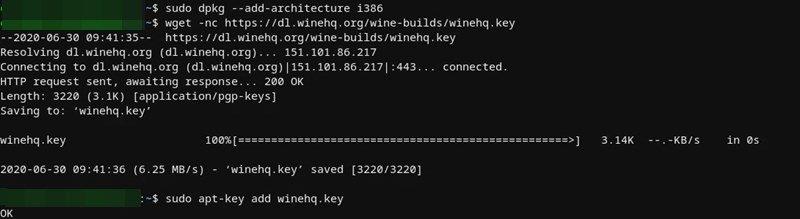
- Dan moet je de Nano Editor installeren en vervolgens de bronlijst bewerken. Daarvoor komen de onderstaande twee commando’s goed van pas:
sudo apt installeer nano sudo nano /etc/apt/sources.list
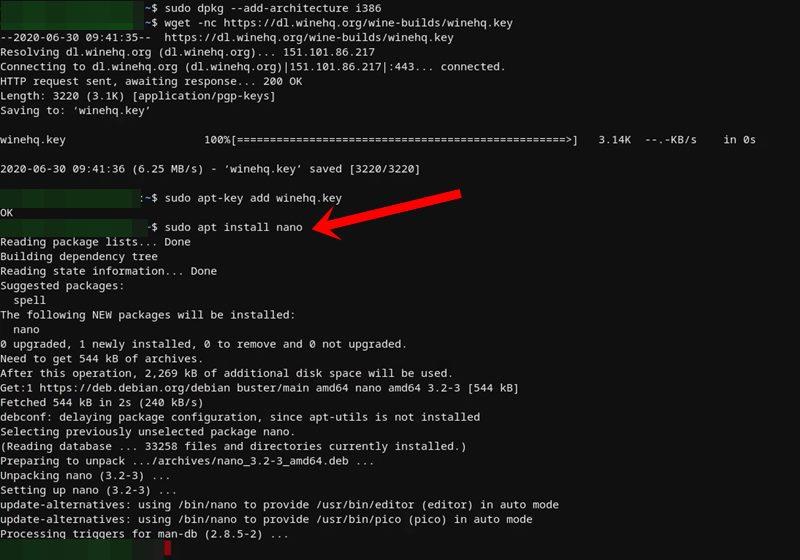
- Plak vervolgens de onderstaande twee regels met opdrachten in de Nano-editor. Klik daarvoor met de rechtermuisknop op de editor en de opdrachten worden geplakt. of u kunt ook de sneltoetsen Ctrl+Shift+V gebruiken.
deb https://dl.winehq.org/wine-builds/debian/ buster main deb https://download.opensuse.org/repositories/Emulators:/Wine:/Debian/Debian_10 ./
- U moet nu de gewijzigde buffer opslaan. Druk daarvoor op de sneltoets Ctrl+X en druk vervolgens op Y om bevestigend te antwoorden. Hiermee wordt het bestand opgeslagen en ook de Editor gesloten.
- Gebruik vervolgens de onderstaande opdracht om de Ubuntu-sleutelserver toe te voegen:
sudo apt-key adv --keyserver keyserver.ubuntu.com --recv-keys DFA175A75104960E
- Voer ten slotte de onderstaande opdrachten uit om Wine 5.0 te installeren. Als het om de bevestiging vraagt, gebruik dan de Y-toets om Ja te antwoorden.
sudo apt update sudo apt install --install-recommends winehq-stable
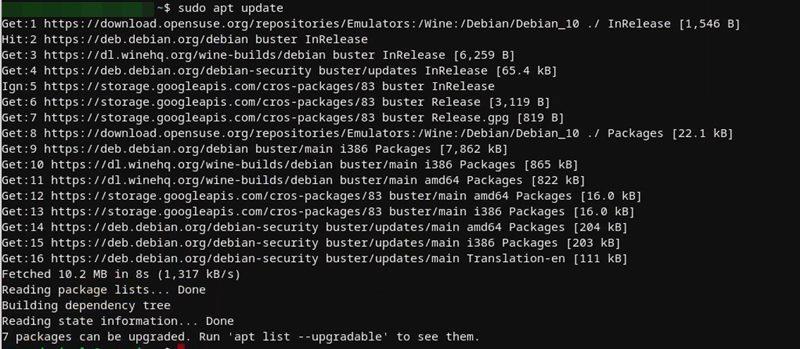
- Als u hetzelfde wilt controleren, typt u de onderstaande opdracht en gaat u naar het gedeelte Over. Daar zou je de informatiepagina van Wine 5.0 moeten zien:
wijncfg
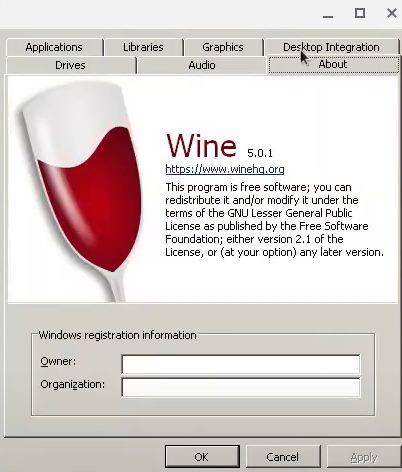
Afgezien daarvan kunt u naar behoefte ook enkele andere instellingen aanpassen in het gedeelte Audio en grafische afbeeldingen. Dat gezegd hebbende, kunt u nu doorgaan met de stappen om uw favoriete Windows 10-apps op uw Chromebook te installeren.
STAP 2: Windows 10-apps installeren op uw Chromebook
- Nu de installatie van Wine is voltooid, kunt u nu de gewenste Windows 10-app downloaden.Aangezien we de naam van deze app in het opdrachtvenster zouden gebruiken, is het raadzaam om deze iets korter te noemen, bij voorkeur zonder spaties.
- Zodra dat is gebeurd, verplaatst u de app naar de map Linux Files onder Mijn bestanden. Laten we als voorbeeld aannemen dat de naam van de app Test is.
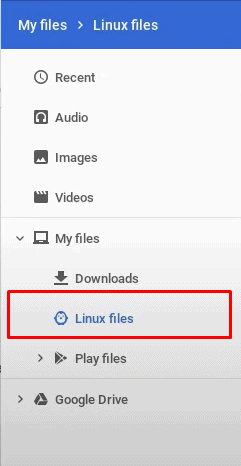
- Start het Terminal-venster en typ de onderstaande opdracht. Zorg ervoor dat je de app-naam vervangt door degene die je hebt gedownload:
wijn test.exe
Daarmee heb je met succes de gewenste Windows 10-app op je Chromebook geïnstalleerd. Laten we nu onze aandacht richten op het maken van een snelkoppeling voor de genoemde app en deze vervolgens openen.
STAP 3: De snelkoppeling voor de geïnstalleerde Windows 10-app maken
Dus hier is het ding. Zodra je de app installeert via de instructies in STAP 2, zou er een snelkoppeling worden gemaakt onder de Linux-map. Maar dat zou niet helpen, omdat het naar een onjuiste locatie zou verwijzen. We zullen dus eerst het bestandspad moeten wijzigen en corrigeren voordat we het starten. Hier is hoe het zou kunnen:
- Start de app Bestandsbeheer op uw Chromebook. Ga naar het gedeelte Linux-bestanden in de linker menubalk.
- Klik daarbinnen op het overlooppictogram in de rechterbovenhoek en selecteer de optie Verborgen bestanden weergeven.
- De .wine-map is nu zichtbaar. Start het en ga naar de map drive_c. Daarbinnen moet je zoeken waar je de applicatie hebt geïnstalleerd. Het kan ofwel onder Program Files of Program Files (x86) staan.
- In ons geval is de app Test. Ga dus naar de map van de app en zoek het uitvoerbare bestand, dat voor ons test.exe zal zijn.
- Noteer nu de bestandslocatie. Er zal een tag “uwgebruikersnaam” op de locatie staan. Dit moet worden vervangen door uw Linux-gebruikersnaam.
/huis/je gebruikersnaam/.wine/drive_c/Program Files/Testen/test.exe
- In dezelfde lijn is het volgende deel van de locatie in ons geval “Program Files/Test/test.exe”. Zorg ervoor dat u deze vervangt door de app die u hebt geïnstalleerd.Al met al moet de vetgedrukte tekst in de bovenstaande opdracht dienovereenkomstig worden gewijzigd.
- Ten slotte moet je het wijntoetsenbord toevoegen, een spatie geven en vervolgens het hele adres tussen dubbele aanhalingstekens citeren. Als je dat allemaal hebt gedaan, wordt het bovenstaande commando als volgt gewijzigd (de wijzigingen zijn vetgedrukt weergegeven)
wijn “/home/sadique987/.wine/drive_c/Program Files/Test/test.exe“ - Start nu de bestandsverkenner en ga naar de map .local -> delen -> toepassingen -> wijn -> Programma’s.
- Onder de map Programma’s vindt u de map van de geïnstalleerde Windows-toepassing. Open die map en je zou het bestand moeten zien met de bureaubladextensie
- Klik met de rechtermuisknop op dat bestand en selecteer in het menu dat verschijnt de optie Openen met tekst.
- U ziet nu de volgende tekstregels:
[Desktop Entry] Name= Exec= Type= Application StartupNotify= true Icon= StartupWMCLass=
- Wat u moet doen, is de Exec= met het adres dat u in de bovenstaande stap hebt aangemaakt. In ons geval zal dit transformeren naar:
[Bureaubladinvoer] Naam= Exec=wijn "/home/sadique987/.wine/drive_c/Program Files/Test/test.exe" Type= Application StartupNotify= true Icon= StartupWMCLass=
- Nadat u de wijzigingen hebt aangebracht, gebruikt u de sneltoetsen Ctrl+S om het bestand op te slaan en drukt u vervolgens op de knop Sluiten om de Editor te sluiten.
- U kunt nu zonder gedoe uw favoriete app starten vanuit het gedeelte App-bibliotheek.
Hiermee sluiten we de handleiding af over het uitvoeren van uw favoriete Windows 10-apps op uw Chromebook met Wine 5.0. Hoewel de stappen in het begin misschien ontmoedigend lijken, zijn de inspanningen zeker lonend. Wat dat betreft, als je problemen hebt met een van de bovenstaande stappen, laat het ons dan weten in de comments hieronder. Afronding, hier zijn enkele iPhone-tips en -trucs, pc-tips en -trucs en Android-tips en -trucs die u ook moet bekijken.
advertenties
FAQ
Hoe Windows 10 op Chromebook te draaien?
Als u nu Windows 10 op uw Chromebook wilt starten, hoeft u niet alle stappen te doorlopen. Open gewoon Virtual Machine Manager en klik op de knop “Openen”. Klik daarna op Virtual Machine -> Uitvoeren in het bovenste menu. U start direct op in Windows en al uw programma’s en bestanden blijven intact.
Wat heb ik nodig om aan de slag te gaan met een Chromebook?
Een krachtige Chromebook met minimaal een Intel i3-, i5- of i7-processor. Als je 4 GB RAM (8 GB zou leuk zijn) en 64 GB opslag, dan ben je klaar om te gaan. Hoe meer hoe beter. 2. Een Windows 10 of Windows 7 ISO-image. U kunt hier gratis een nieuwe versie van Windows 10 downloaden. 3. Linux-ondersteuning op uw Chromebook.
Hoe installeer ik Linux op een Chromebook?
(Instellingen -> Linux (Beta) in het linkermenu -> Aanzetten). Moet u Windows 10 of Windows 7 op een Chromebook installeren? Voordat u naar de stappen gaat, moet u weten welke Windows-versie een betere keuze is voor uw Chromebook.
Hoe laat ik Windows 10 eruitzien als een Chromebook?
De eenvoudigste manier om een Windows 10-systeem meer als een Chromebook te laten werken, is door Chrome en Google Drive voor desktop te installeren (Afbeelding A). Met Chrome heb je toegang tot web-apps op dezelfde manier als op een Chromebook. Met Drive voor desktop kunt u door bestanden bladeren op Google Drive met een Windows File Explorer-achtige interface, net zoals de app Bestanden op een Chromebook.
Hoe verbind ik mijn Chromebook met een netwerk?
Wanneer Windows opstart, plaatst u het USB-station met de Windows-stuurprogramma’s in uw Chromebook. De stuurprogramma’s zouden automatisch moeten worden geïnstalleerd wanneer u ze opent. Negeer eventuele waarschuwingen van Windows en start uw Chromebook opnieuw op wanneer alle stuurprogramma’s zijn geïnstalleerd. Wanneer uw Chromebook opnieuw is opgestart, kunt u eindelijk verbinding maken met een netwerk.
Hoe kan ik Windows 10 meer als een Chromebook laten werken?
De eenvoudigste manier om een Windows 10-systeem meer als een Chromebook te laten werken, is door Chrome en Google Drive voor desktop te installeren (Afbeelding A). Met Chrome heb je toegang tot web-apps op dezelfde manier als op een Chromebook.Met Drive voor desktop kunt u door bestanden bladeren op Google Drive met een Windows File Explorer-achtige interface, net zoals de app Bestanden op een Chromebook.
Hoe installeer ik Windows 10 op een Chromebook?
Als u nu Windows 10 op uw Chromebook wilt starten, hoeft u niet alle stappen te doorlopen. Open gewoon Virtual Machine Manager en klik op de knop “Openen”. Klik daarna op Virtual Machine -> Uitvoeren in het bovenste menu. U start direct op in Windows en al uw programma’s en bestanden blijven intact. Geen installatie nodig.
Kun je Windows 10-apps op Chromebook uitvoeren met wijn?
Hier is nog een Windows-applicatie, IDM die draait op Chrome OS. Ik heb het bestandspad hieronder voor u genoemd om kennis van te nemen. Zodra u leert hoe u het bestandspad maakt, wordt het uitvoeren van een Windows-toepassing een fluitje van een cent in Chrome OS. Dus dat was onze diepe duik in hoe u Windows 10-apps op Chromebook kunt gebruiken met Wine 5.0.
Wat is beter Windows 10 of Chromebook?
Ze hebben allebei hun eigen glans. Windows biedt de meeste flexibiliteit om zowat elke app (vooral games) uit te voeren; Chromebook is goedkoper dan een vergelijkbare Windows-pc, is gemakkelijk mee te nemen en start snel op. Kunnen Chromebooks Windows 10 draaien?
Hoe installeer ik Windows 10 op Chromebook?
Laten we beginnen! Stap 1: Schakel de ontwikkelaarsmodus in om Windows 10 op Chromebook te installeren Hiermee wordt uw apparaat schoongeveegd, dus zorg ervoor dat u eerst alles opslaat dat u wilt bewaren. Om de ontwikkelaarsmodus in te schakelen, houdt u Esc+F3 (Vernieuwen) ingedrukt terwijl u uw Chromebook inschakelt. Blijf vasthouden totdat je een eng bericht ziet waarin staat dat OS-verificatie UIT is; dan,
Hoe het BIOS van Chromebook vervangen door Linux?
Typ “shell” in de terminal en druk op “Enter” om toegang te krijgen tot een krachtigere Linux-shellomgeving. Download en voer het script uit dat het BIOS van uw Chromebook zal vervangen door de onderstaande opdracht in het terminalvenster te kopiëren en vervolgens op “Enter” te drukken:












